Προτεινόμενα Προϊόντα
-
-
-
-
Βασικές δράσεις Photoshop
Σετ ενεργειών του Newborn Necessities ™ Newborn Baby Editing Photoshop Actions
$29.00 -
-
-
-
Πάντα μου άρεσε η καθαρή, τραγανή εμφάνιση ασπρόμαυρες φωτογραφίες περιοδικών. Αλλά η εύρεση μιας μετατροπής που αναδημιούργησε αυτή την εμφάνιση ήταν μια πρόκληση Goldilocks-esque για μένα - αυτή είναι πολύ λασπώδης, ότι είναι πολύ γκρίζα κ.λπ.
Έτσι έκανα λίγο χαρούμενο χορό όταν ανακάλυψα το εργαλείο υπολογισμών εικόνων στο Photoshop. Είναι ένας γρήγορος, εύκολος τρόπος δημιουργίας ασπρόμαυρων εικόνων με τη σωστή αντίθεση. Αυτό έχει γίνει η μέθοδος μου για τις εικόνες ντοκιμαντέρ, από οικογενειακά στιγμιότυπα έως γάμους έως συνεδρίες τρόπου ζωής.
Πρώτον, πρέπει να ξεκινήσετε με μια σταθερή εικόνα. Η καλή έκθεση και η σωστή ισορροπία λευκού είναι οι καλύτεροι φίλοι σας όταν χρησιμοποιείτε υπολογισμούς εικόνας.

Τώρα πηγαίνετε στο Εικόνα> Υπολογισμοί. Πειραματιστείτε με το συνδυασμό διαφορετικών καναλιών - κόκκινο, πράσινο, μπλε ή γκρι. Κάθε σύνθετο θα σας δώσει μια ελαφρώς διαφορετική εμφάνιση και θα επισημάνετε ή θα σκιάσετε διαφορετικές περιοχές της εικόνας σας.
Στη συνέχεια, επιλέξτε τη λειτουργία ανάμειξης. Το Soft Light και το Multiply τείνουν να δίνουν τα καλύτερα αποτελέσματα - Το Soft Light δημιουργεί μια φωτεινή, ασπρόμαυρη εικόνα υψηλής αντίθεσης, ενώ το Multiply θα σας δώσει μια πιο ευχάριστη εικόνα με βαθιές σκιές.
Για παράδειγμα, εάν επιλέξω πράσινο / μπλε και ορίσω τη λειτουργία ανάμειξης σε Soft Light…
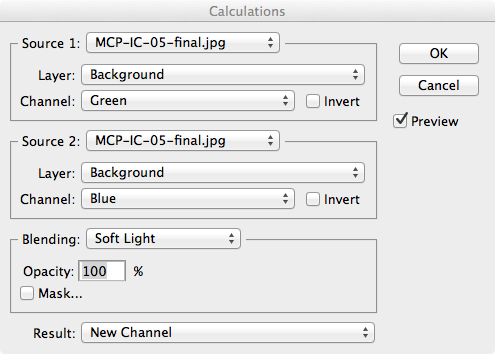
… Έτσι θα είναι η μετατροπή μου.

Αυτό είναι ένα καλό ξεκίνημα, αλλά για αυτήν την εικόνα, έψαχνα για μια σχεδόν υψηλή ατμόσφαιρα. Έτσι, δοκίμασα το κόκκινο / πράσινο σετ στο Soft Light αντί…
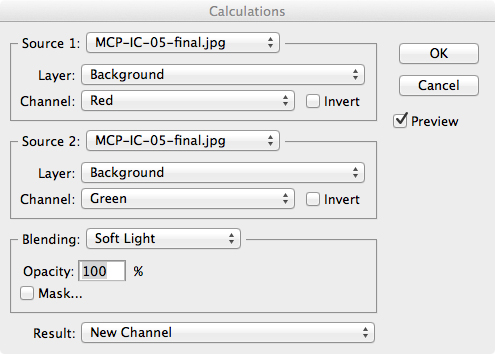
… Και πήρα αυτήν την πιο φωτεινή μετατροπή.

Προτιμώ αυτό γιατί κάνει τα άτακτα μάτια της και τα ανόητα γυαλιά να αναδύονται ως άμεση εστίαση της εικόνας. Φυσικά, ο καθένας επεξεργάζεται διαφορετικά, και το εργαλείο υπολογισμών εικόνων λικνίζεται επειδή μπορείτε να τροποποιήσετε γρήγορα την εικόνα ώστε να ταιριάζει στο στυλ σας.
Μόλις βρείτε ένα σύνθετο που σας αρέσει, κάντε κλικ στο "OK". Μετά πηγαίνετε στο Επιλέξτε> Όλα, Τότε Επεξεργασία> Αντιγραφή. Τώρα μεταβείτε στον πίνακα "Ιστορικό" και επιλέξτε το τελευταίο βήμα που κάνατε πριν εκτελέσατε υπολογισμούς εικόνων. Σε αυτήν την περίπτωση, ήταν μόνο η αρχική εντολή «Άνοιγμα». Η εικόνα σας θα επανέλθει στο χρώμα. παω σε Επεξεργασία> Επικόλληση για να επικολλήσετε την ασπρόμαυρη μετατροπή στην κορυφή της έγχρωμης έκδοσής σας.
ΣΗΜΑΝΤΙΚΟ: Αυτό μπορεί να φαίνεται σαν ένα παράξενο, περιττό βήμα - αλλά μην το παραλείψετε! Παρόλο που θα δείτε την εικόνα σας σε ασπρόμαυρο, δεν θα αποθηκεύσετε τις αλλαγές που κάνατε χρησιμοποιώντας τους υπολογισμούς, εκτός εάν τις αντιγράψετε και τις επικολλήσετε. Επίσης, δεν θα αποθηκεύσει καμία από τις αλλαγές σας και οι ενέργειες δεν θα εκτελεστούν σωστά, έως ότου ολοκληρώσετε την αντιγραφή και επικόλληση.
Τώρα συγχωνεύστε όλα τα επίπεδα και Τα-ντα! Τελείωσες.
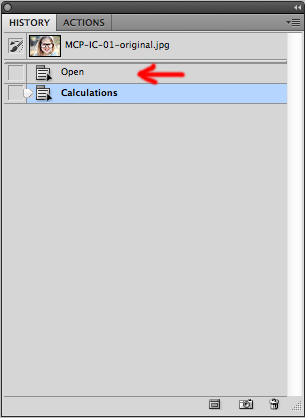
Μια γρήγορη συμβουλή - εάν αντιμετωπίζετε προβλήματα με το να αποφασίσετε ποια κανάλια θα λειτουργούν καλύτερα με την εικόνα σας, μεταβείτε στο παράθυρο καναλιών και κάντε κλικ σε κάθε χρώμα ξεχωριστά για να δείτε ποια κανάλια έχουν τις λεπτομέρειες που θέλετε να διατηρήσετε (και ποια κανάλια έχουν τις λεπτομέρειες που θέλετε να χάσω). Για παράδειγμα, βλέπω ότι το κόκκινο κανάλι χάνει τις λεπτομέρειες στα μάγουλά της, αλλά κάνει τα γυαλιά να ξεχωρίζουν - οπότε ξέρω ότι το κανάλι είναι πιθανώς κάτοχος.
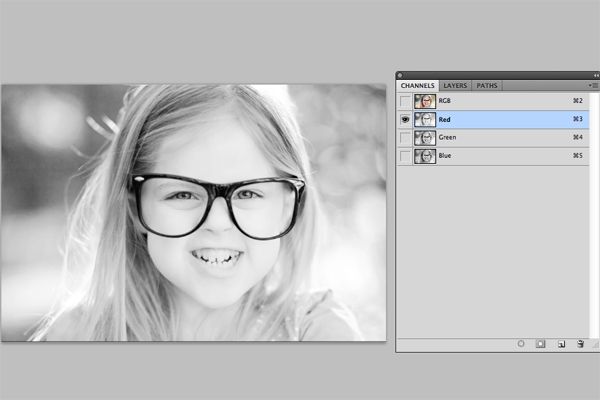
Υπάρχει άφθονος χώρος για δοκιμές και σφάλματα, και πρέπει να επιστρέψετε μόνο ένα βήμα για να ξεκινήσετε ξανά αν δεν σας αρέσουν τα αποτελέσματα - οπότε διασκεδάστε με αυτό!
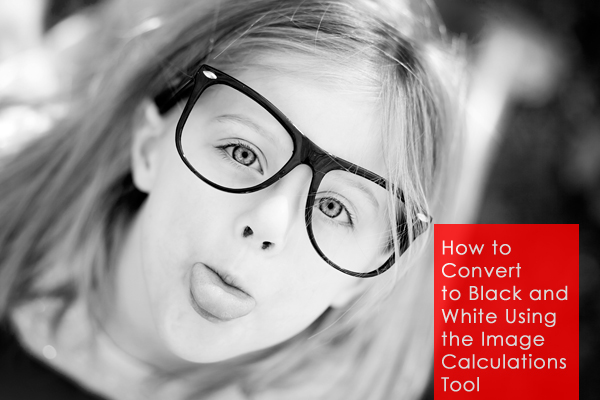
Η Kara Wahlgren είναι ανεξάρτητη συγγραφέας και ιδιοκτήτης του Kiwi Photography στο South Jersey, όπου ζει με τον σύζυγό της και δύο φοβερά αγόρια-νήπια. Ρίξτε μια ματιά ιστότοπος φωτογραφίας ή επισκεφθείτε την Facebook σελίδα να δει περισσότερα από τη δουλειά της.
Για γρήγορο, εύκολο, μαύρο και άσπρο με ένα κλικ, δείτε το δημοφιλές MCP Δράσεις Fusion Photoshop, το χειμερινό τμήμα του Δράσεις Four Seasons, να Γρήγορες προεπιλογές Lightroom Clicks.
Χωρίς σχόλια
Αφήστε ένα σχόλιο
Πρέπει να είστε συνδεδεμένοι για να αναρτήσεις σχόλιο.







































ευχαριστώ πολύ, δουλεύεις καθόλου με το Lightroom. Αυτό είναι πιθανότατα στο 99% του χρόνου. Αναρωτιόμουν ίσως να έχετε και κάποιες συμβουλές σε αυτό. :)
Έχουμε εκπληκτικές προεπιλογές για το Lightroom - ειδικά για B&W για σχεδόν κάθε ανάγκη. Βλέπω https://mcpactions.com/lightroom-presets.html. Θα λάβουμε υπόψη τις μετατροπές Α & Π για ένα μελλοντικό σεμινάριο.
Γεια. Αυτό ακούγεται υπέροχο. Δεν νομίζω ότι λειτουργεί για το Photoshop Elements 11, έτσι; Δεν βλέπω μια επιλογή υπολογισμών εκεί.
Βρίσκετε πραγματικά ότι οι υπολογισμοί εικόνας λειτουργούν καλύτερα από το Image> Adjustments> Black and White; Με τη δυνατότητα ελέγχου όλων των καναλιών ταυτόχρονα, μπορείτε να έχετε παρόμοιο αποτέλεσμα.
Υπάρχουν τόσοι πολλοί τρόποι για να έχετε παρόμοια αποτελέσματα στο Photoshop. Ας ελπίσουμε ότι η Kara, η συγγραφέας αυτής της ανάρτησης, μπορεί να σας πει τις σκέψεις της. Εγώ, εγώ, δεν μου αρέσει να παίζω με το επίπεδο προσαρμογής B&W 99% του χρόνου. Προτιμώ περισσότερα αποτελέσματα από κάποιες άλλες μεθόδους, όπως Duotones, καμπύλες πάνω από χάρτες διαβάθμισης και άλλα. Αλλά εξαρτάται επίσης από την εμφάνιση που θέλω - μία μέθοδος μπορεί να είναι τέλεια για μια πιο απαλή εμφάνιση (βρίσκεται στις δράσεις μας για τις Νεογέννητες Απαιτήσεις), ενώ μερικοί μπορεί να προτιμούν την εμφάνιση αντίθεσης στο Fusion ή τη λεπτομερή σκιασμένη εμφάνιση των δράσεων Four Seasons B&W ;
Ναι, οι ασπρόμαυρες μετατροπές εμπίπτουν σίγουρα στο ρητό του «υπάρχουν περισσότεροι από ένας τρόποι για να καθαρίσετε μια γάτα». Για μένα προσωπικά, έχω ένα αρκετά συνεπές στυλ λήψης, οπότε οι υπολογισμοί εικόνας τείνουν να μου δώσουν το επιθυμητό αποτέλεσμα στο 90% των εικόνων μου. Γι 'αυτό το βρίσκω ευκολότερο από το να παίζω με τα ρυθμιστικά στην προσαρμογή B&W. Εάν η προσαρμογή B&W λειτουργεί καλύτερα για εσάς, δεν υπάρχει λόγος να χρησιμοποιήσετε το ένα έναντι του άλλου! Είναι όλα θέμα στυλ.
Εκτιμώ τόσο την προθυμία σας να μοιραστείτε τόσες καλές πληροφορίες με όλους μας. Ευχαριστώ! Ντέμπι
φανταστικός.
Υπέροχη ανάρτηση, ευχαριστώ! Τα περισσότερα από αυτά που κάνω είναι με το B & W και κάθε φορά χρειάζομαι λίγο περισσότερο "ummph", αυτό θα γίνει χρήσιμο εργαλείο.
Πολύ κουλ…. Προσπαθούσα να βρω έναν τρόπο να κάνω ακριβώς αυτό…. Σας ευχαριστώ για τη βοήθειά σας.
Γεια! Νέο στο Photoshop ... όταν λέτε "συγχώνευση", εννοείτε ισοπέδωση, συγχώνευση ή συγχώνευση; Ευχαριστώ 🙂
Εξαρτάται από το πόσα επίπεδα έχετε σε αυτό το σημείο, αλλά συνήθως κάνω τις μετατροπές BW μου, οπότε συνήθως κάνω Merge Visible 🙂
Ευχαριστώ για αυτές τις πληροφορίες! Μπορείτε να το κάνετε σε ένα σύνολο ενεργειών;
Δοκιμάστε τις ενέργειες Fusion - αυτά τα B&W είναι πολύ κοντά. Αυτή η μέθοδος βασίστηκε σε πάρα πολλά σχόλια χρηστών - επομένως δεν είναι μια γρήγορη ενέργεια (θα είχε πολλές στάσεις και θα συνεχίσει να ζητά πληροφορίες από εσάς). Βγάζει νόημα?
Καταλαβαίνω ... απλώς καταιγισμός ιδεών για σένα, Jodi! ;ΡΕ
Εξαιρετικό σεμινάριο, Kara – ευχαριστώ!
Ευχαριστώ! Μου αρέσει πάντα να μαθαίνω γρηγορότερους δρόμους για εικόνες BW. Σίγουρα θα το δοκιμάσω!
Μου αρέσει αυτή η συμβουλή. Σε ευχαριστώ πάρα πολύ. 🙂
Σούπερ, το χρησιμοποίησα σήμερα και το αποτέλεσμα είναι υπέροχο! Ευχαριστώ!
Μου άρεσε πολύ το αποτέλεσμα που πήρα με αυτήν την τεχνική, αλλά δεν μπόρεσα να σώσω την εικόνα ως ασπρόμαυρη. Έκανα την επεξεργασία, αντιγραφή, επεξεργασία, επικόλληση, αλλά δεν υπήρχε επιλογή για συγχώνευση ή ισοπέδωση της εικόνας. Το έσωσα, αλλά το έσωσα ως αρχική έγχρωμη εικόνα μου Οποιεσδήποτε προτάσεις σχετικά με το πώς πρέπει να ισοπεδώσω την εικόνα; Το Layer, Flatten Image δεν ήταν διαθέσιμο για εργασία. Ευχαριστώ,
Όταν επικολλήσατε το νέο επίπεδο, μπορείτε να δείτε και τα δύο επίπεδα στον πίνακα επιπέδων, σωστά; Δοκιμάστε να κάνετε δεξί κλικ στον πίνακα επιπέδων και να επιλέξετε "Συγχώνευση ορατό". Εάν χρησιμοποιείτε Mac, Shift + Command + E. Ελπίζω να σας βοηθήσει!
Σας ευχαριστώ! Χρησιμοποιώ τις ενέργειες Fusion, αλλά μόλις το δοκίμασα σε μερικές λήψεις από μια συνεδρία NILMDTS και είναι τέλειο! Εύκολο και γρήγορο και φροντίζει απόλυτα την κόκκινη κηλίδα.
Έχω αγοράσει το σετ Fusion ως ΠΟΛΥ ΠΡΩΤΟ σύνολο ενεργειών μου ποτέ, αλλά δεν νομίζω ότι έχω πάρει σχεδόν όλα τα υπέροχα πράγματα που μπορώ από το σετ. Πού είναι το καλύτερο μέρος για να μάθετε περισσότερα σχετικά με αυτές τις ενέργειες; Σωλήνα; Η σελίδα σας; Συμβουλές παρακαλώ !!! Ξέρω ότι η Fusion έχει πολλά να προσφέρει και θέλει να επιστρέψει σε αυτό και να εξερευνήσει ΠΡΑΓΜΑΤΙΚΑ όλες τις δυνατότητές της! ΕΥΧΑΡΙΣΤΩ για οποιαδήποτε πληροφορία….
Ξεκινήστε παρακολουθώντας τα βίντεο στον ιστότοπό μας για το προϊόν Fusion. Οι σύνδεσμοι βρίσκονται στη σελίδα του προϊόντος. Διαβάστε επίσης το pdf και δείτε τα Blueprints στο blog μας, καθώς πολλοί χρησιμοποιούν το Fusion.enjoy!
Απλώς ήθελα να προσθέσω ότι όταν ΔΕΝ χρησιμοποιώ αυτήν τη μέθοδο - κυρίως εάν μια φωτογραφία έχει πολύ σκιά σε αυτήν και οι υπολογισμοί εικόνας δημιουργούν λίγο πολύ αντίθεση για το γούστο μου - το άλλο αγαπημένο μου είναι η βασική δράση από το Winter Wonderland (Seasons 🙂
Ω Θεέ μου! Αυτό ακριβώς έψαχνα! Δεν έχω βρει ακόμη την προρυθμισμένη / ενεργητική B&W που ψάχνω. Ευχαριστώ πολύ για αυτό! 🙂